Имате проблем са упућивањем позива са вашег iPhone уређаја? Могуће је да не чујете тон бирања или се позив изненада прекине. На екрану се може појавити и порука о грешци која указује на неуспешан позив.
Без обзира на узрок, доносимо вам различите начине како да отклоните проблем и омогућите вашем iPhone-у да поново успоставља телефонске позиве.
1. Деактивирајте режим рада у авиону
Када је режим рада у авиону активиран на вашем iPhone-у, ова функција онемогућава и пријем и слање порука и позива. Ова опција је корисна у авиону како би се избегле сметње. Ако вам режим рада у авиону тренутно није потребан, проверите да ли је деактивиран приступом контролном центру вашег iPhone-а и додиром на икону режима рада у авиону.
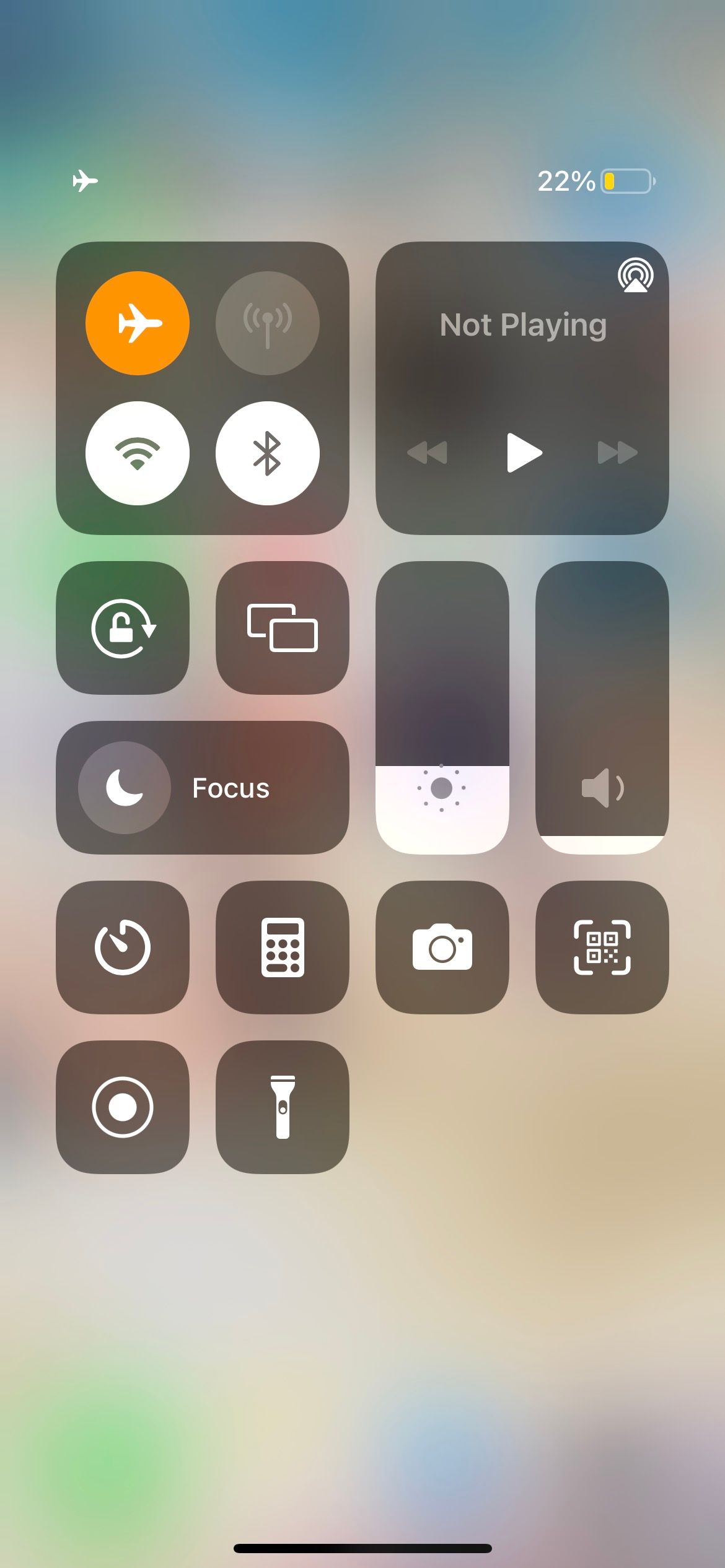
Понекад, једноставно укључивање и искључивање режима рада у авиону може решити и друге, наизглед неповезане, проблеме са позивима.
2. Проверите ваш мобилни тарифни пакет
Уколико ваш iPhone не може да оствари позиве, али може да шаље СМС поруке, могуће је да је потребно проверити ваш мобилни пакет. За упућивање позива преко апликације Телефон на вашем iPhone-у, неопходан вам је активан мобилни пакет са довољним износом кредита или минута за позивање.
Неки тарифни пакети могу оглашавати неограничене позиве, али ограничење може бити у томе што се ова функција не односи на све типове телефонских бројева или је могућа само у одређеном делу дана.
Стога, проверите са вашим оператером да ли је ваш мобилни пакет истрошен или нема довољно кредита. Уколико је то случај, једноставно допуните свој налог или пређите на одговарајући тарифни пакет, и требало би да поново можете да остварујете позиве.
3. Проверите јачину сигнала
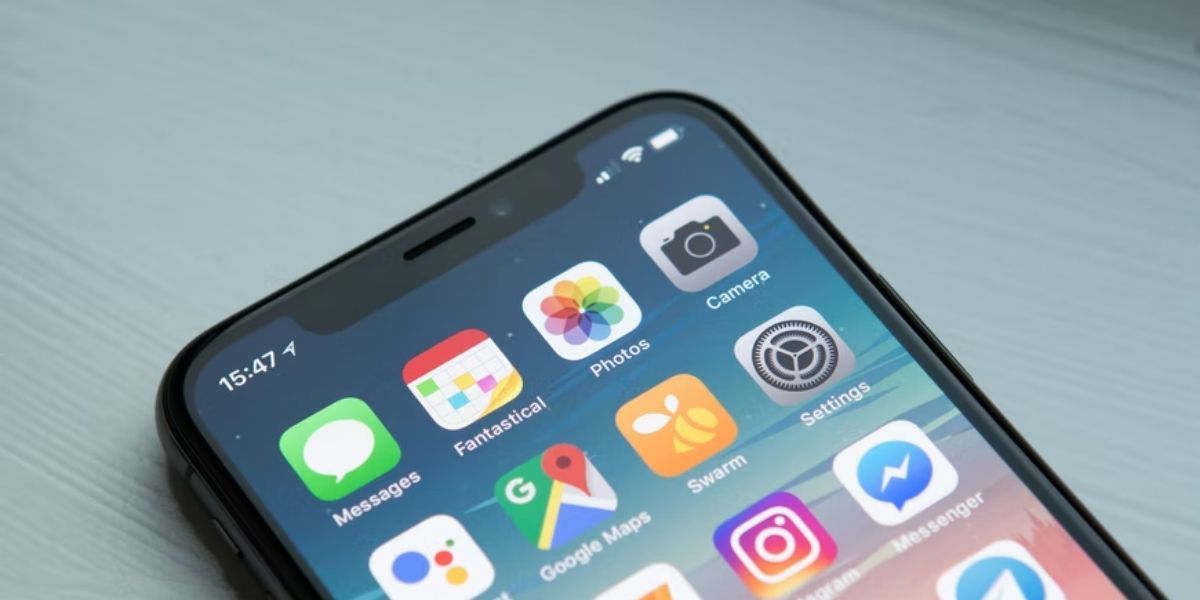
Ако се налазите на удаљеној локацији или је временска прогноза неповољна (киша или снег), могуће је да имате слаб мобилни сигнал. Проверите иконицу сигнала на статусној траци вашег iPhone-а како бисте утврдили да ли је то разлог зашто телефон не може да оствари позиве.
Ако је попуњена само једна линија, пробајте да се преместите на другу локацију како бисте побољшали сигнал и остварили позив. На пример, ако се налазите у спаваћој соби, премештај у друге делове куће, као што су кухиња или башта, може вам омогућити неопходан сигнал.
Уколико уопште нема линија или пише „Нема услуге“ на статусној траци, посетите веб страницу вашег мобилног оператера и потражите мапу покривености како бисте сазнали да ли би сигнал требало да буде доступан на вашој тренутној локацији.
4. Активирајте Wi-Fi позивање
Wi-Fi позивање вам омогућава да упућујете (и примате) позиве када је мобилна мрежа слаба, али сте повезани на Wi-Fi мрежу.
Ако имате проблема са позивима на вашем iPhone-у, или вам се позиви често прекидају, можете пробати да активирате ову функцију и решите проблем. Идите на Подешавања > Телефон > Wi-Fi позивање. Активирајте „Wi-Fi позивање на овом iPhone-у“.
5. Проверите да ли има ажурирања подешавања оператера
Још једно решење је провера да ли ваш оператер има ажурирања у вези са мрежом. Прво, повежите свој iPhone на Wi-Fi или укључите мобилне податке. Затим, идите у апликацију Подешавања. Изаберите Опште и кликните на О телефону.
Ако је ажурирање доступно, појавиће се захтев за ажурирање подешавања оператера. Кликните на „Ажурирај“ како бисте започели инсталацију.
6. Поново покрените ваш iPhone
Уобичајено, али често ефикасно решење за већину техничких проблема је једноставно поновно покретање уређаја. Различити модели iPhone-а могу имати различите методе поновног покретања. Ако нисте сигурни шта тачно да урадите, можете погледати наш водич за поновно покретање вашег iPhone-а – није битно чак и ако су дугмићи на вашем iPhone-у оштећени.
7. Извадите и вратите СИМ картицу вашег iPhone-а

Исправна СИМ картица је кључна за слање порука и остваривање позива са вашег iPhone-а. Уколико ваш уређај не може правилно да препозна СИМ картицу, могуће је да је то разлог због којег iPhone не може да оствари позиве.
Једноставно решење је да безбедно извадите СИМ картицу са вашег iPhone-а и вратите је назад. Лежиште за СИМ картицу се налази са стране вашег iPhone-а. За избацивање лежишта можете користити алатку за избацивање СИМ картице која се добија уз iPhone (или исправљену спајалицу).
Након што извадите СИМ картицу, нежно је обришите меком крпом која не оставља трагове. Потом, вратите СИМ картицу у лежиште и гурните је назад у iPhone. Веома је важно пажљиво руковати овим компонентама како бисте избегли оштећење уређаја током овог процеса.
8. Ажурирајте ваш iPhone
Apple-ова iOS ажурирања софтвера често доносе исправке грешака које поправљају мање софтверске проблеме. Понекад можете решити проблеме са позивима на вашем iPhone-у једноставним ажурирањем вашег уређаја.
Погледајте наш водич за ажурирање вашег iPhone-а или једноставно идите на Подешавања > Опште > Ажурирање софтвера како бисте проверили да ли је ажурирање доступно за ваш уређај.
9. Ресетујте мрежна подешавања
Можда нећете моћи да остварујете позиве са вашег iPhone-а уколико постоје проблеми везани за мрежу. Стога, следеће решење је ресетовање мрежних подешавања на вашем iPhone-у.
Будите сигурни да ово није ресетовање на фабричка подешавања. Ово само брише мрежне податке, као што су лозинке за Wi-Fi и везе са Bluetooth уређајима – све што може касније лако поново да се подеси. Сав садржај ускладиштен на вашем iPhone-у би требало да буде безбедан, као што су ваше апликације, фотографије и музика.
10. Ресетујте сва подешавања
Ако ваш iPhone и даље не може да оствари позиве, последње решење које можете испробати је ресетовање свих подешавања на вашем iPhone-у. Да бисте то урадили, идите на Подешавања > Опште > Пренос или ресетовање iPhone-а. Кликните на Ресетуј и изаберите Ресетуј сва подешавања. Биће затражено да унесете шифру уређаја како бисте наставили.
Будите сигурни да не изаберете опцију „Избриши сав садржај и подешавања“, јер ће то избрисати све податке на вашем iPhone-у.
Међутим, овај процес може потрајати дуго ако имате много података на свом уређају. Пре него што испробате ово решење, размислите да ли проблем заиста може бити код особе коју покушавате да позовете. Можда је најбоље да пронађете други начин да им се обратите како бисте били сигурни да је њихов телефон у функцији пре него што потрошите додатно време на ресетовање подешавања на свом уређају.
Ваш iPhone можда није узрок проблема
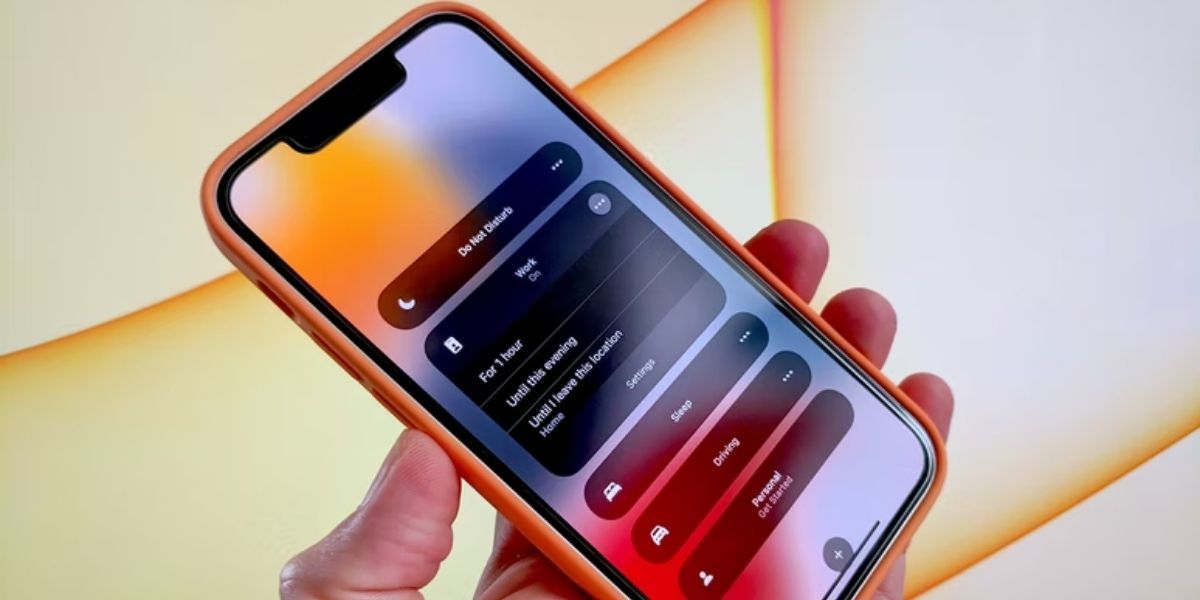
Постоји неколико разлога због којих уређај особе коју позивате можда неће примити ваш позив. На пример, може се десити да имају слаб сигнал иако ви имате добар. Или су можда активирали режим „Не узнемиравај“ како би блокирали све позиве.
Постоји брз начин да проверите да ли је проблем у функционалности вашег iPhone-а. Покушајте да позовете некога ко је у истој просторији са вама, или некога кога познајете и ко је доступан за пробни позив.
Ако позив прође успешно, то значи да ваш iPhone може без проблема да упути позив, што указује да је проблем код особе коју покушавате да позовете.
Алтернативни начини да позовете некога
Уколико сумњате да је проблем у вашем уређају, апликација Телефон није ваша једина опција када је потребно да позовете некога. Ево неколико алтернативних метода за упућивање позива са вашег iPhone-а.
Користите FaceTime
Пробајте да користите апликацију FaceTime како бисте позвали свој контакт уместо апликације Телефон. Било да укључите видео или не, ово ће приморати ваш iPhone да оствари позив преко ваше интернет везе, а не мобилне мреже, што може омогућити да се позив успостави.
Користите апликације трећих страна
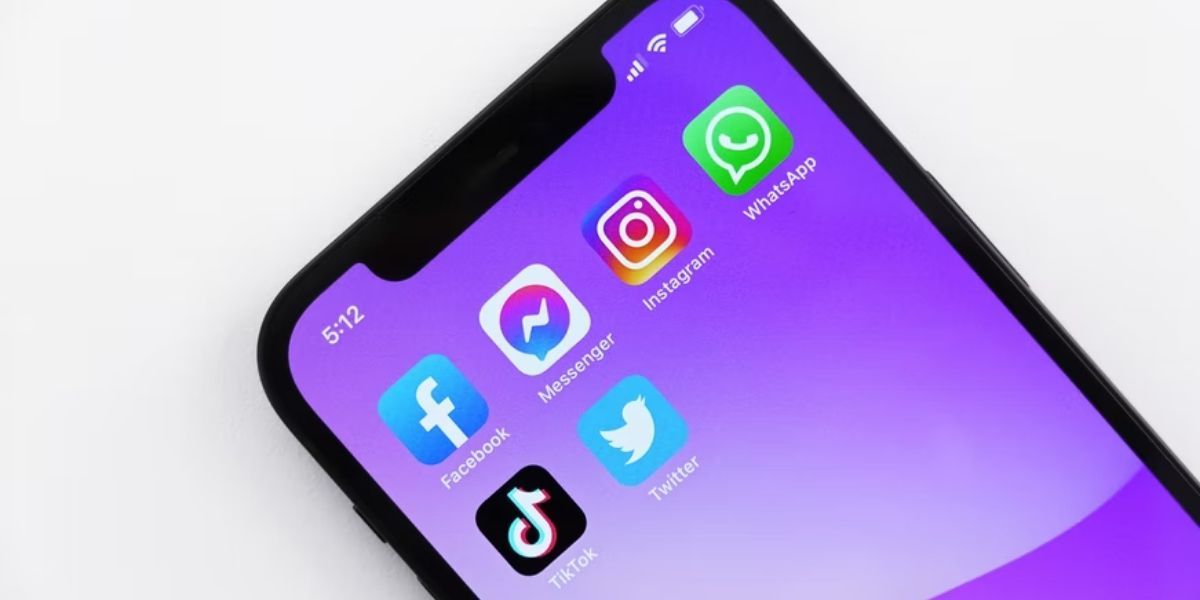
Уколико имате приступ Wi-Fi мрежи, можете остварити позив користећи апликације трећих страна, као што су WhatsApp и Messenger. Ове апликације омогућавају бесплатне позиве преко интернет везе.
Међутим, ограничење је да ваш контакт такође мора да користи исту апликацију. Такође, морају да имају укључену Wi-Fi или мобилну мрежу на свом уређају како би примили обавештење о долазном позиву.
Користите други телефон
Друга опција је да позајмите телефон од друге особе и преко њега остварите позив. Ако користе другог оператера, можда имају бољи сигнал него ви.
Ипак, обратите пажњу на трајање позива и потенцијалне трошкове позива. Не желите да ваш пријатељ добије велики рачун након што вам је позајмио телефон!
Поново користите свој iPhone за позивање
Надамо се да вам је ова листа исправки и предлога помогла да решите проблеме са позивима на вашем iPhone-у. Уколико се проблем настави, најбоље је да контактирате свог мобилног оператера или Apple подршку за додатну помоћ.